網絡如今已成為我們生活中不可缺少的一個工具,而有筆記本的用戶會經常使用無線網絡,但是無線網絡有時遇到問題會讓我們煩惱不已。無線IP沖突,是我們使用無線網絡時常會遇到的故障情況。
那麼這個是什麼原因造成的呢?又應該如何解決呢?下面就來看看詳細的內容吧。在一些無線網絡中,由於客戶機數目較多,為方便對這些機器進行管理,很多管理員會使用無線路由器提供的DHCP服務,為客戶機提供TCP/IP參數配置,如IP地址、網關地址和DNS服務器等。但如果你的無線網絡中,有些電腦必須手工指定TCP/IP參數配置,這時DHCP服務器提供的動態IP地址和手工指定的靜態IP地址共存,如果你沒有合理配置無線路由器中DHCP服務器的參數,就會很容易造成IP地址沖突。
無線IP沖突 如何產生?
如xp系統下載站管理的一個無線網絡,有50台電腦,其中有5台電腦由於特殊需要,使用了手工設置靜態IP地址的方式,使用的IP地址段為“192.168.1.10~192.168.1.14”,其它45台電腦通過無線路由器的DHCP服務獲得IP地址等參數信息。但如果你的無線路由器中DHCP服務的“地址池”參數設置不合理,包含了以上5台電腦使用的IP地址段,就有可能產生IP地址沖突。
產生IP地址沖突的原因非常簡單,如使用靜態IP地址“192.168.1.11”的電腦A沒有開機,當無線網絡中的某台電腦B向無線路由器的DHCP服務器申請IP地址時,DHCP服務器發現“192.168.1.11”這個IP地址目前是空閒的,沒有任何電腦使用,就很有可能將這個IP地址分配給申請IP地址的電腦B。當電腦A開機啟動後上線,就會發現還有其它電腦使用“192.168.1.11”這個IP地址,於是就會產生IP地址沖突。
解決無線IP沖突 需合理設置DHCP參數
知道了無線網絡IP址沖突是如何產生的,預防這種事情的發生就很簡單了,只要你合理設置DHCP服務器中的“地址池”參數。你要清楚地知道,采用靜態IP地址方式的電腦占用了哪些IP地址段,為了避免發生IP地址沖突,在配置DHCP服務器的“地址池”參數時,一定要排除被靜態IP地址占用的這些地址段。
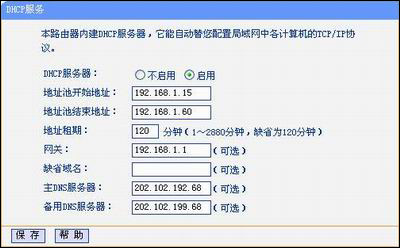
為了更直觀的解決無線IP沖突問題,這裡還是以筆者的無線網絡為例(如圖),采用靜態IP地址的電腦占用了“192.168.1.10~192.168.1.14”這個IP地址段,因此在設置“地址池”參數時必須排除這個IP地址段,以防止沖突的產生,如筆者將“地址池”參數設置為“192.168.1.15~192.168.1.60”,這樣既滿足了45台動態IP地址客戶機的需要,又防止了IP地址沖突的產生。
發生無線IP沖突也是有原因的,但是大部分用戶都不明真相,如今通過問題我們知道了原因,知道了如何解決,下次在遇到類似的問題時希望能夠自己解決。